Linuxのファイルを扱うことは、基本的なスキルであり、あなたが学ぶべきことです。このチュートリアルでは、空のファイルを作成し、その後削除する方法に焦点を当てます。グラフィカルユーザーインターフェースまたはターミナルを通じて、これを効果的かつ簡単に行うさまざまな方法があります。
重要なポイント
- 空のファイルは、グラフィカルユーザーインターフェースまたはターミナルの両方で作成できます。
- touchコマンドは、ターミナルでファイルを作成する強力な方法です。
- ファイルは、rmコマンドを使用して削除でき、ワイルドカードも使用できます。
- rmで-fオプションを使用すると、確認ダイアログなしに削除できます。
ステップバイステップガイド
1. グラフィカルユーザーインターフェースで空のファイルを作成する
グラフィカルユーザーインターフェースを使用している場合は、目的のフォルダーに移動します。フォルダーの空白部分を右クリックし、「新しいドキュメント」オプションを選択します。その後、「空のドキュメント」を選択できます。これにより、内容がなく、サイズが0バイトの空のファイルが作成されます。
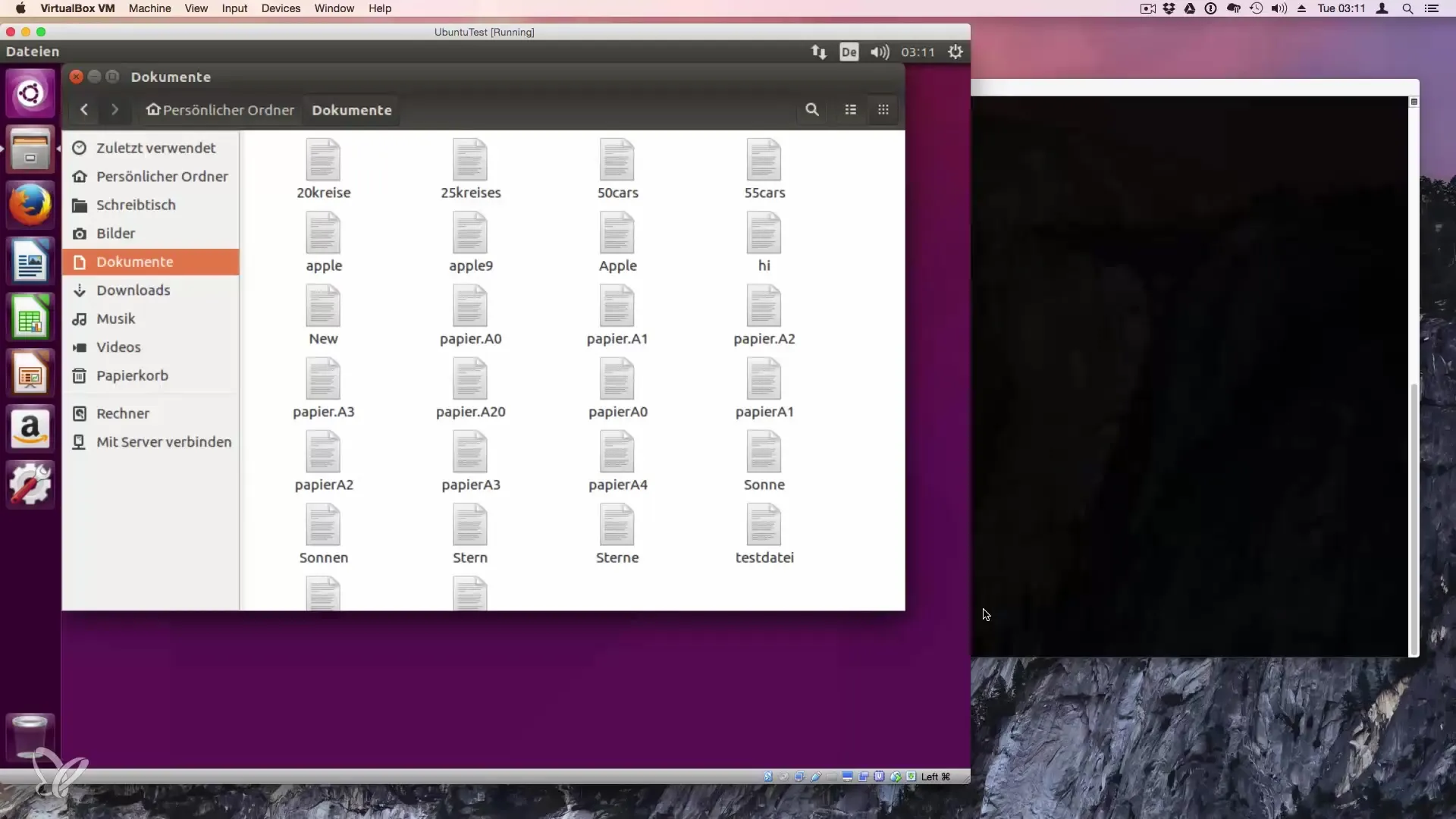
2. ターミナルで空のファイルを作成する
ターミナルで空のファイルを作成するのは、はるかに簡単で迅速に行えます。touchコマンドを使用します。ファイルを作成するには、touchに続けて希望するファイル名を入力するだけです。例えば:
これにより、「Terminal_Dokument」という名前の空のドキュメントが生成されます。
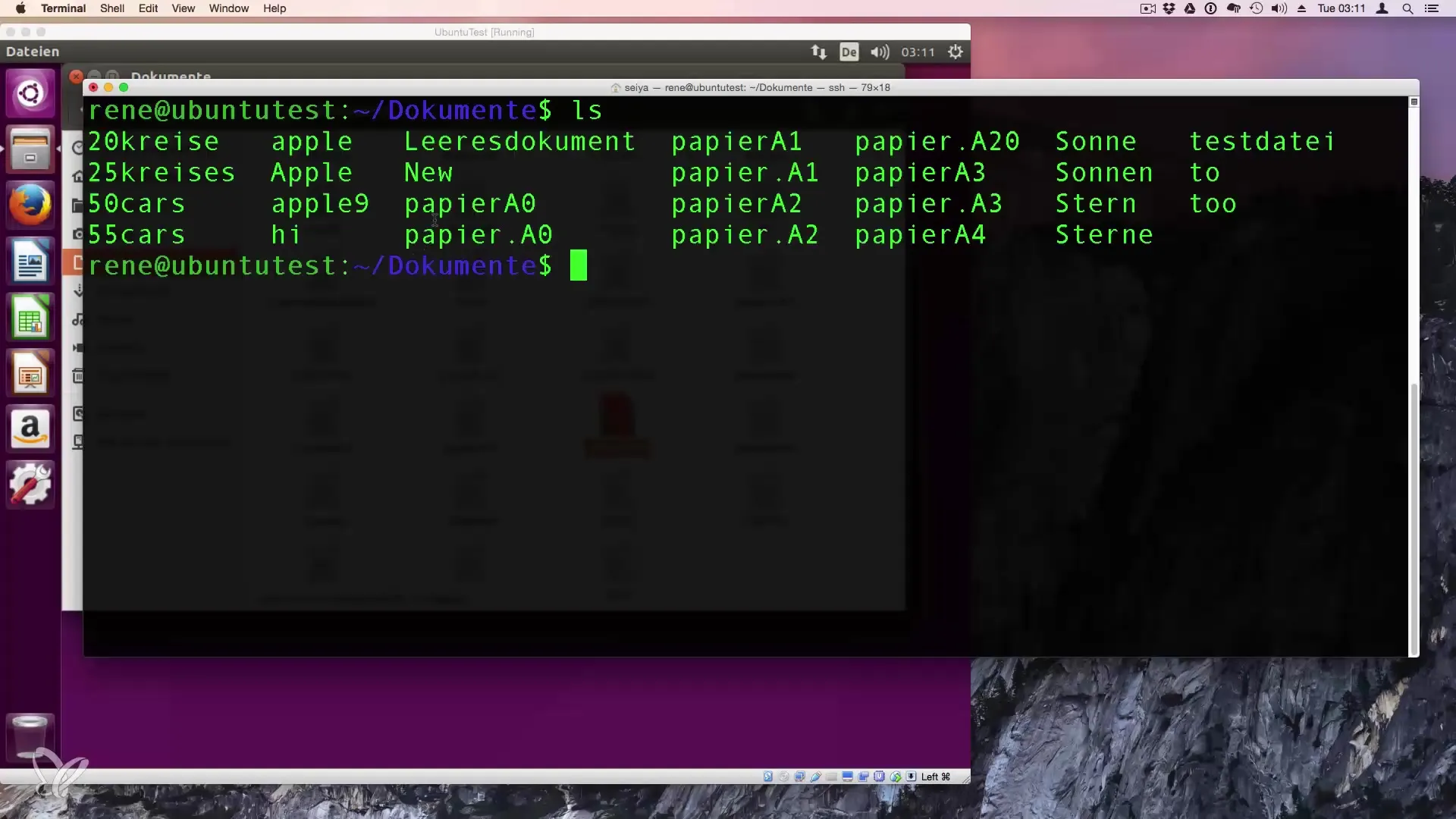
3. ファイルが正常に作成されたか確認する
ファイルが実際に作成されたか確認するには、lsコマンドを使用できます。これにより、現在のディレクトリ内のすべてのファイルが表示されます。すべてが正しく進行していれば、新しく作成した空のドキュメントがリストに表示されます。
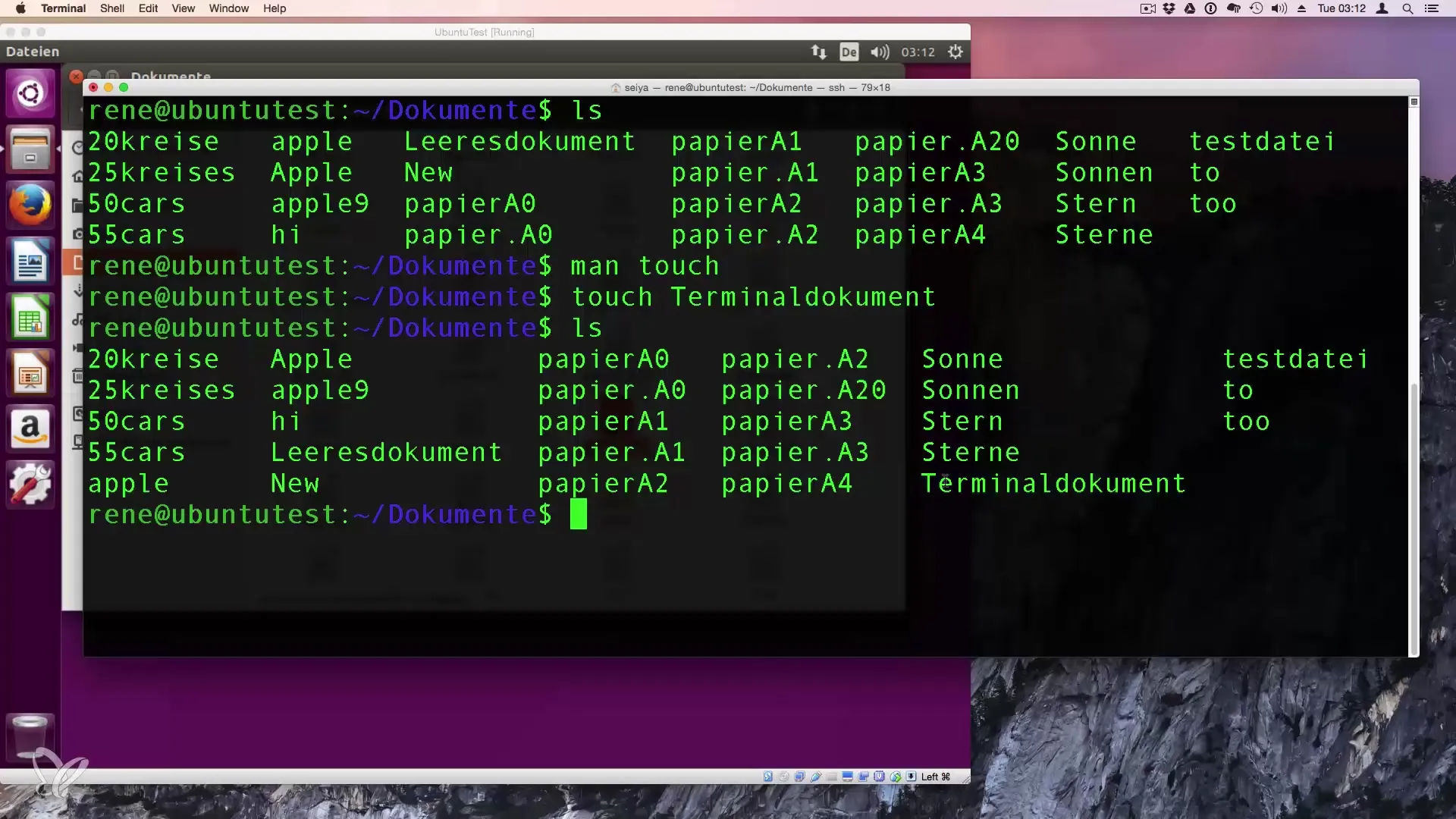
4. rmを使用してファイルを削除する
ファイルを削除するには、ターミナルでrmコマンドを使用します。ファイルを削除するには、rmの後にファイル名を入力します。例えば、「Terminal_Dokument」という名前のドキュメントを削除したい場合は、次のようにします:
このコマンドを実行すると、ファイルは完全に削除されます。
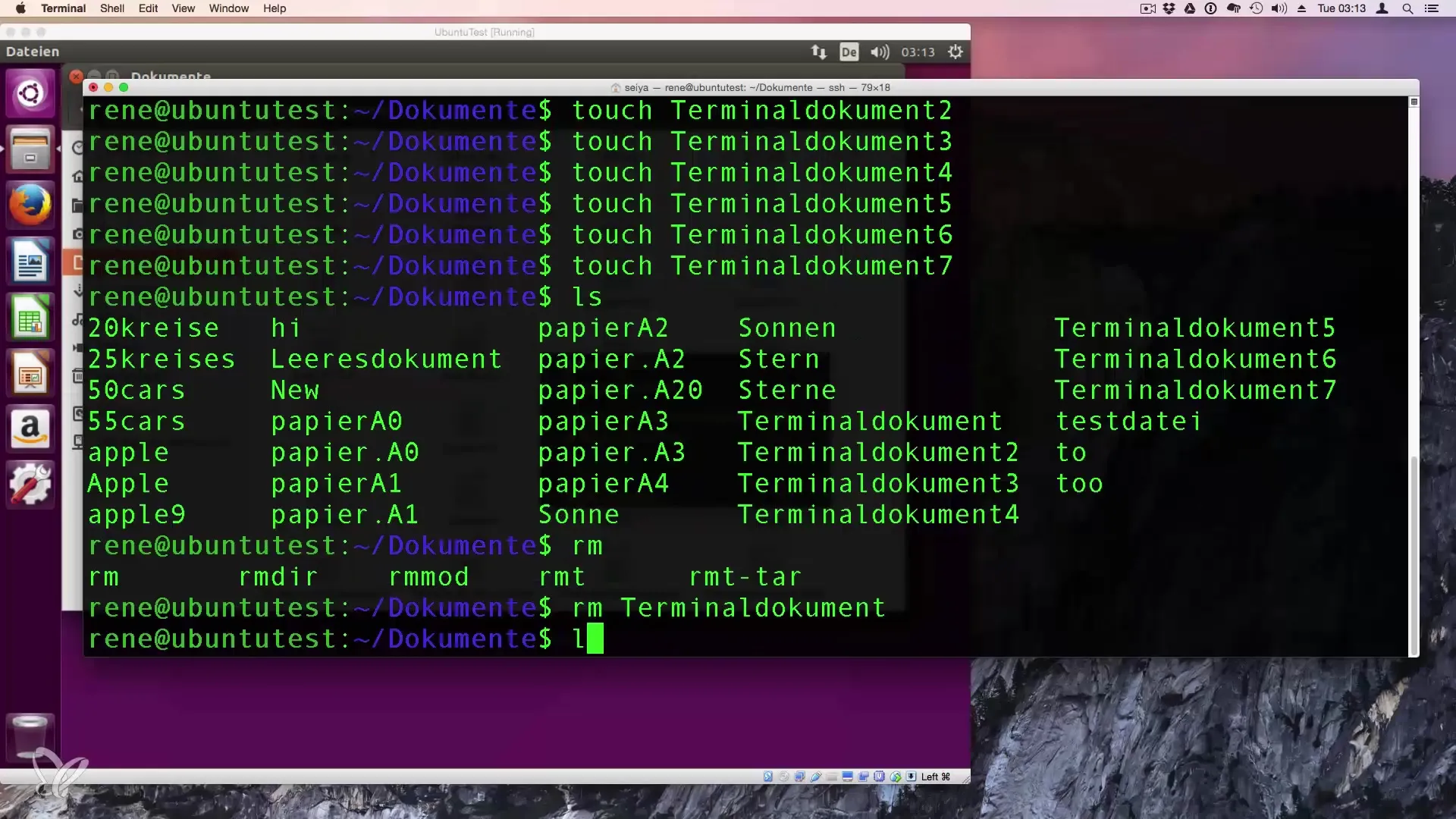
5. ワイルドカードを使用して複数のファイルを削除する
複数のファイルを同時に削除したい場合は、ワイルドカードを使用できます。たとえば、「Terminal_Dokument_1」、「Terminal_Dokument_2」など、同じパターンの名前を持つ複数のファイルがあるとします。以下のシンプルなコマンドで、これらのすべてのファイルを削除できます:
Asterisk (*)は任意の数の文字を表すため、「Terminal_Dokument」で始まるすべてのファイルが削除されます。
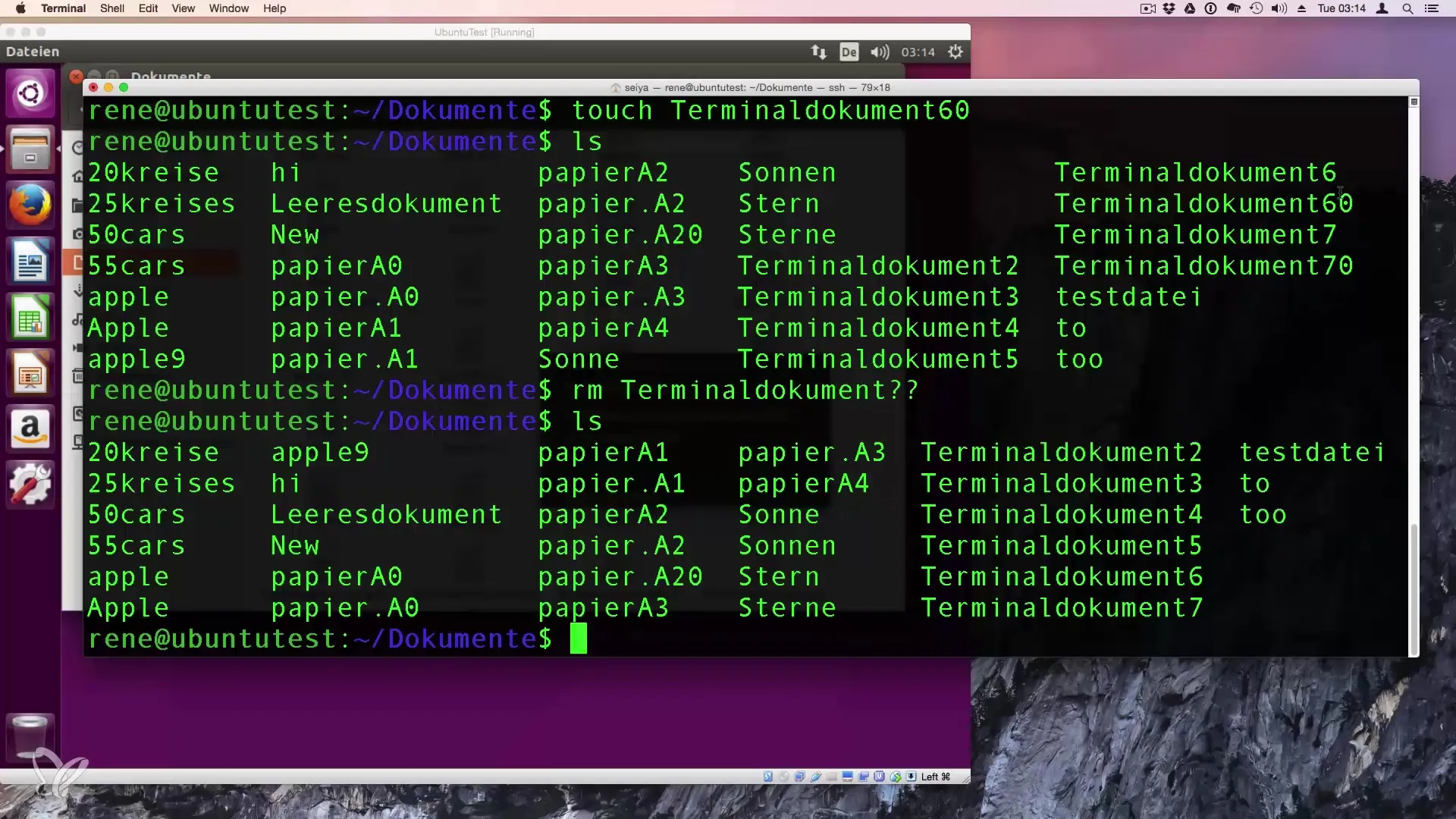
6. プレースホルダを使用して特定のファイルを削除する
特定の番号が付いた一部のファイルだけを削除したい場合は、プレースホルダを使用できます。たとえば、「Terminal_Dokument」という名前で、名前に「60」や「70」という文字列が含まれるすべてのファイルを、次のコマンドで削除できます:
疑問符 (?) はちょうど1文字を表すため、これにより追加の2桁の数を持つファイルのみが削除されます。
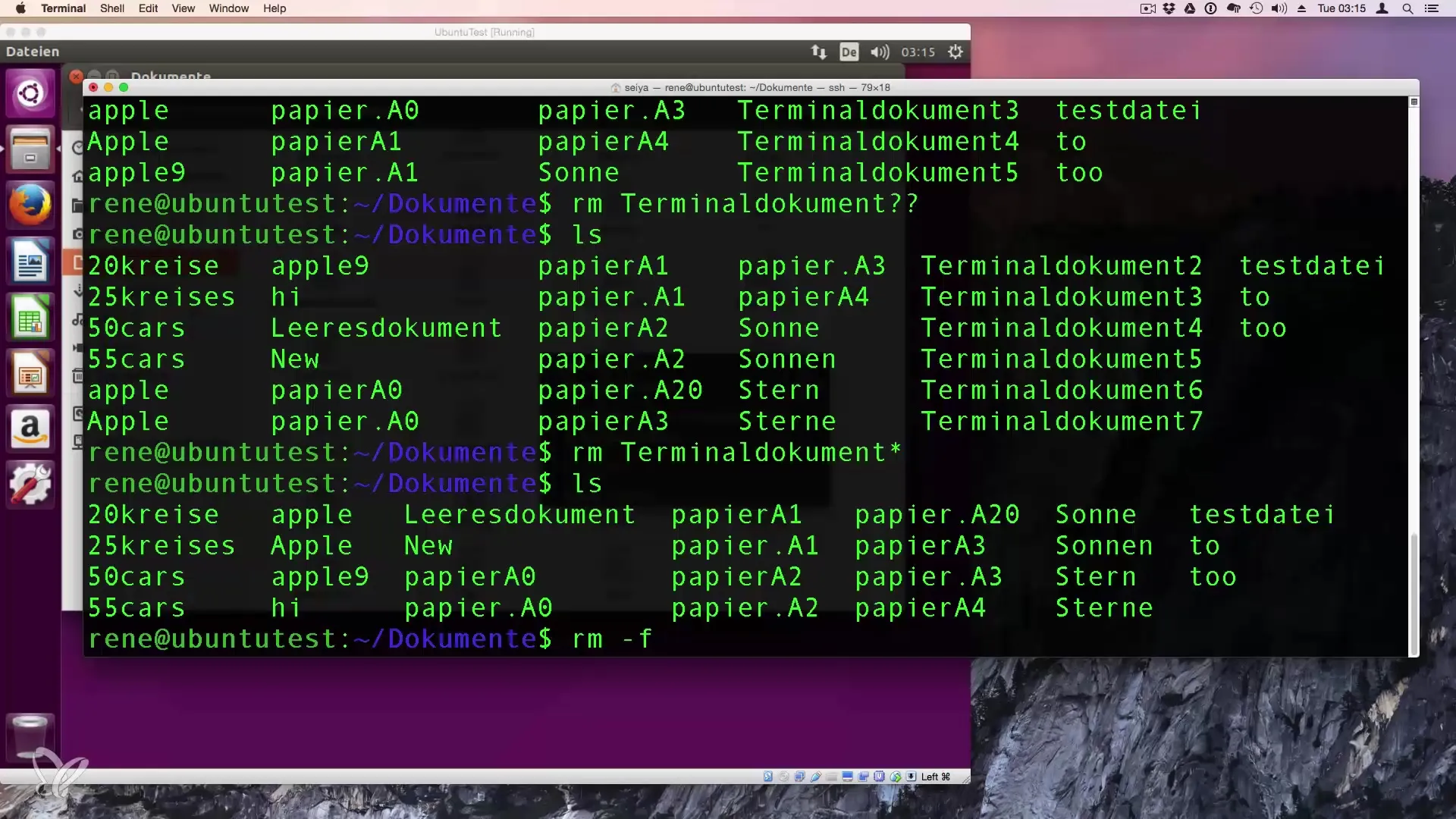
7. rmの確認オプション
確認なしでファイルを削除できるようにするには、-f (force) オプションを使用できます。これは、削除の確認を要求しないことを意味します。次のようにコマンドを使用できます:
これは、ファイルが削除される前に確認を求めないことが確実な状況で便利です。
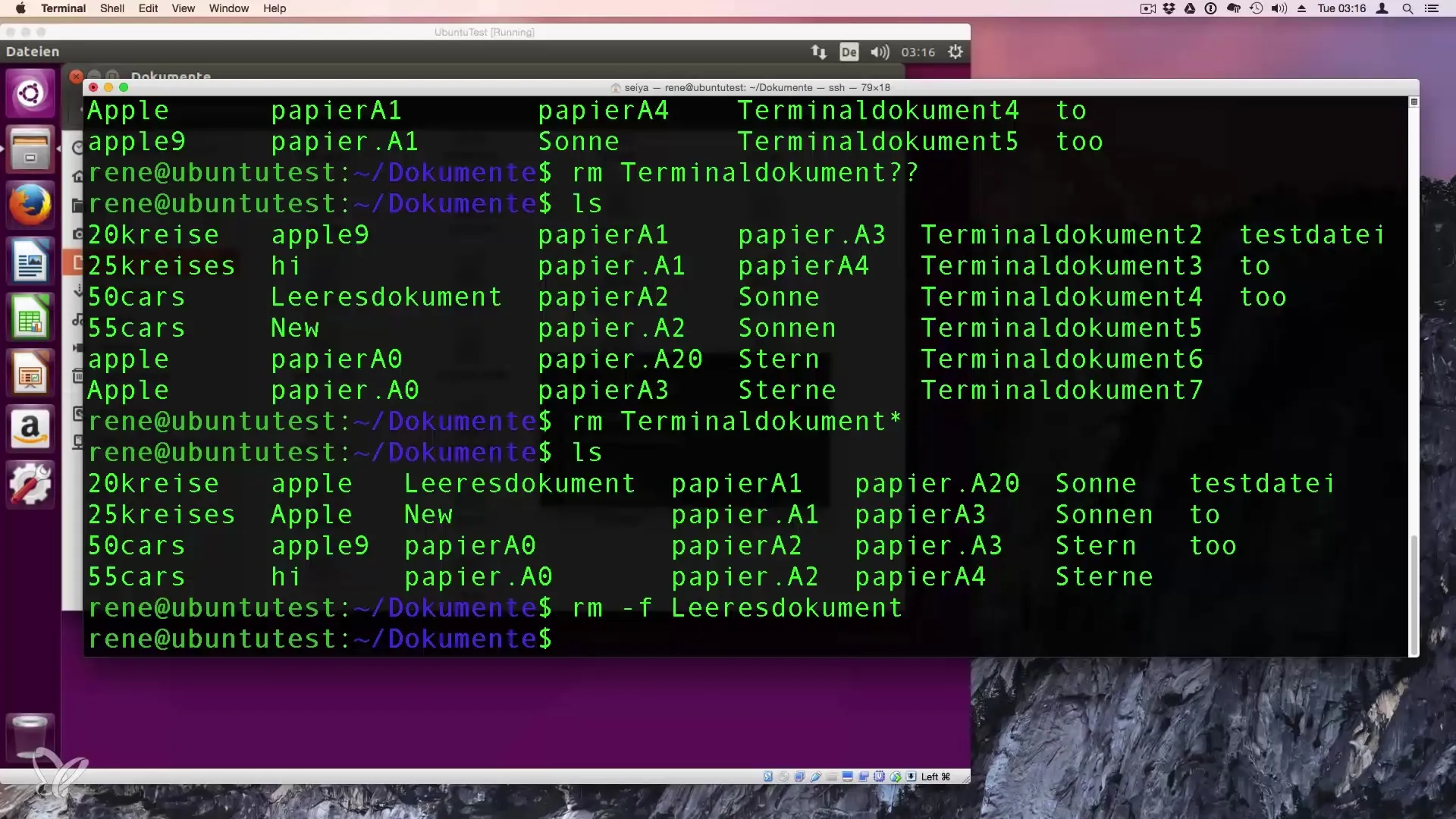
まとめ – Linuxでファイルを作成および削除するための効果的なガイド
このチュートリアルでは、グラフィカルユーザーインターフェースとターミナルの両方で空のファイルを作成する方法、およびワイルドカードや-fのような追加オプションを使用して効率的に削除する方法を学びました。
よくある質問
touchでファイルを作成するにはどうすればよいですか?touchに続けてファイル名を入力します。例: touch MyFile。
ターミナルでファイルを削除するにはどうすればよいですか?rm ファイル名コマンドでファイルを削除できます。
ワイルドカードとは何ですか?ワイルドカードを使用すると、文字のプレースホルダを利用して複数のファイルに同時にアクセスできます。
削除時に-fオプションを使用するにはどうすればよいですか?rm -f ファイル名で、確認なしにファイルを削除します。
ファイルが削除されたことを確認するにはどうすればよいですか?削除後にディレクトリを確認するにはlsコマンドを使用します。


